
Bàn phím là một trong những yếu tố được sử dụng nhiều nhất của bất kỳ thiết bị di động nào. Nhờ nó, chúng ta có thể tương tác với các ứng dụng, cho dù là viết trên trình duyệt, sử dụng ứng dụng nhắn tin hay viết ra một ngày quan trọng trong cuộc đời của chúng ta, trong số nhiều hành động khác.
Điều này cho phép tùy chỉnh hoàn toàn, giống như nó xảy ra khi bạn cần chạm cá nhân vào màn hình, nhạc chuông và tin nhắn, cũng như thêm các widget mới trên màn hình. Nhiều người sử dụng bàn phím mà điện thoại sử dụng theo mặc định, trong trường hợp này thường là Gboard hoặc Swiftkey, mặc dù những người dùng khác thích tự cài đặt một cái.
Nhiều người có vấn đề về thị lực cần đặt bàn phím lớn, một chức năng có thể được thực hiện mà không cần sử dụng bất kỳ ứng dụng nào. Chúng tôi sẽ giải thích cách làm cho bàn phím lớn hơn trong Android, tất cả chỉ với một vài bước đơn giản, ngoài việc hiển thị một số ứng dụng sẽ giúp bạn làm điều đó.
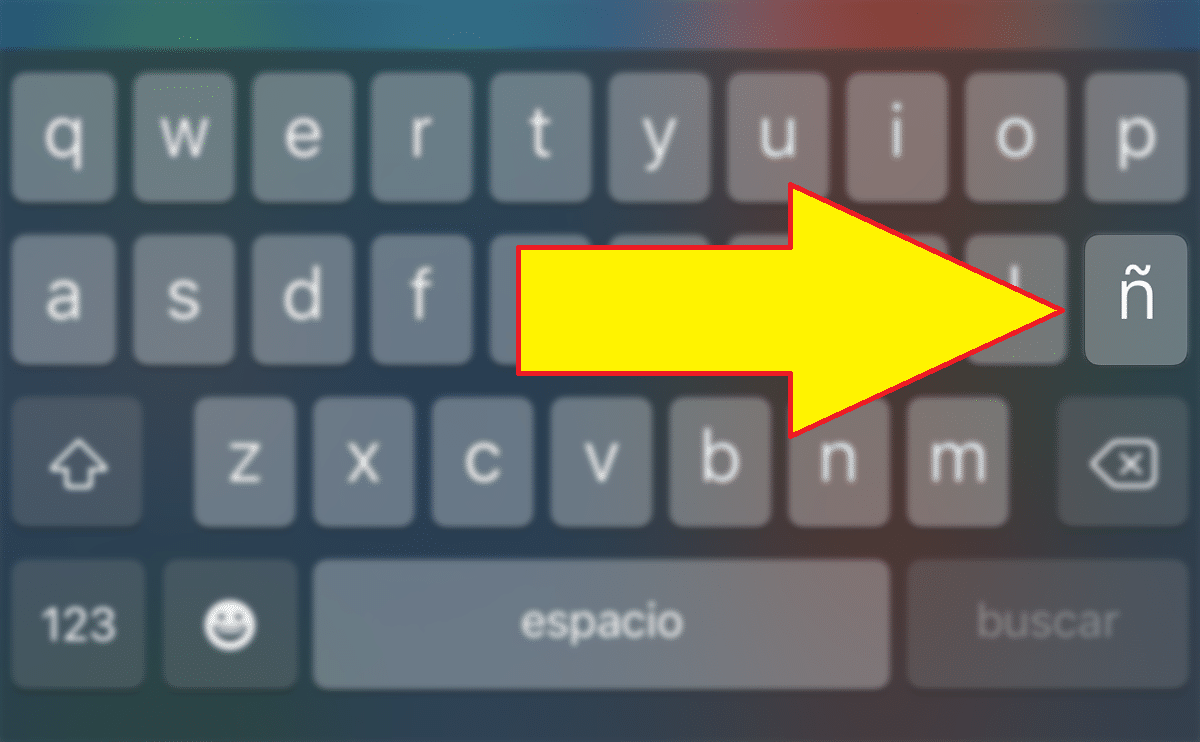
Cách làm cho bàn phím lớn trên Android
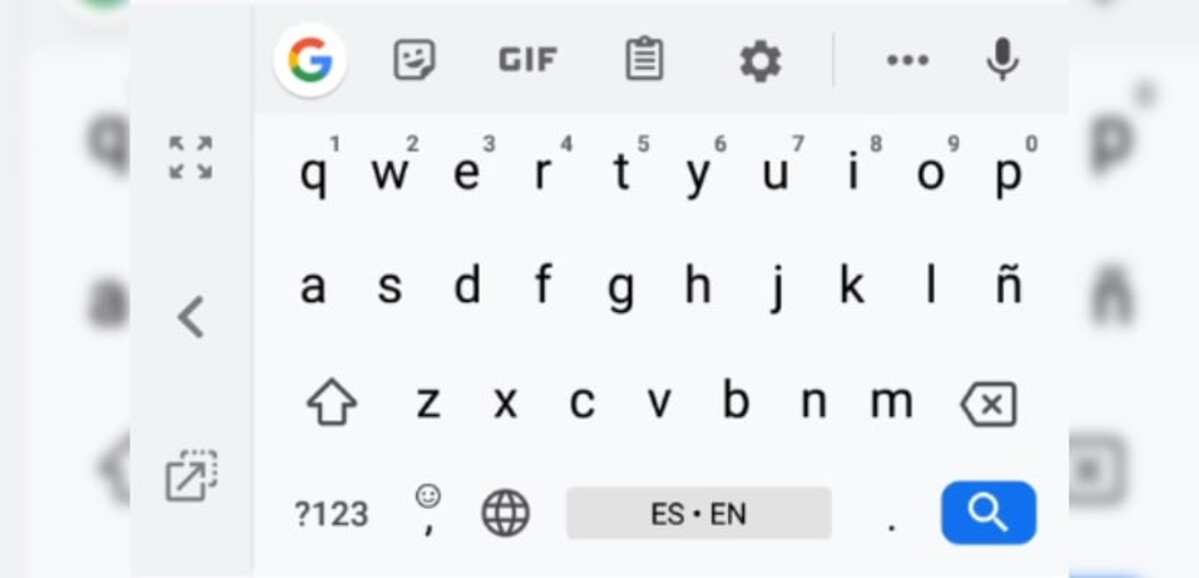
Trên Android, bạn có nhiều bàn phím, ngoài Gboard và Swiftkey Bạn có một danh sách tuyệt vời trong Cửa hàng Play, mỗi danh sách đều có các chức năng và thú vị. Hai điều đã được đề cập có thể làm cho bàn phím lớn hơn, vì vậy sẽ không cần thiết phải căng mắt bất cứ lúc nào nếu chúng tôi yêu cầu.
Gboard thường được cài đặt trên hầu hết các điện thoại sử dụng hệ điều hành Google, mặc dù một số thiếu nó do muốn tách biệt một chút với Google. Ví dụ, Samsung là một trong những thương hiệu có bàn phím riêng, Swiftkey đã được Microsoft mua lại và đang giành thị phần so với Google.
Khi nói đến việc làm cho bàn phím lớn, bạn cũng có khả năng tương tác tốt hơn với các phím và bạn có thể nhập mà không bị lỗi như khi chúng ta có bàn phím ở kích thước mặc định. Làm cho bàn phím lớn có những lợi thế của nó, trong khi chúng tôi không thể nghĩ ra bất kỳ nhược điểm nào, ngoại trừ việc nó lớn hơn một chút.
Làm cho bàn phím lớn trong Gboard

Gboard theo thời gian đã phát triển một cách khét tiếng, đến nỗi Google đã kết hợp nhiều cải tiến, kết hợp các chức năng quan trọng. Một trong số đó là có thể làm cho bàn phím lớn, lý tưởng cho những người có vấn đề về thị lực.
Việc mở rộng bàn phím sẽ cho phép bạn nhìn thấy các phím tốt hơn, nhưng mặt khác, để đánh, đôi khi quá nhỏ nó thường bị lỗi và rất nhiều. Google có hai công cụ sẽ giúp bạn tăng bàn phím khi bạn cần, có đặt địa chỉ hay không, viết thư, trong số các tác vụ khác.
Để làm cho bàn phím lớn hơn trong Gboard, Làm như sau:
- Mở ứng dụng Gboard trên điện thoại của bạn
- Nhấp vào Tùy chọn và nhập phần có nội dung “Thiết kế”
- Đã có trong «Thiết kế», tìm tùy chọn có nội dung “Chiều cao bàn phím” và nhấp vào nó
- Trong các tùy chọn, nó sẽ cho phép bạn chọn độ cao mà bàn phím của bạn xuất hiện, bên dưới hoặc bên trên
Một tùy chọn khác trong Gboard để chỉ mở rộng bàn phím khi bạn cần, bằng cách nhập Preferences, bạn phải bật hộp «Phóng to khi nhấn phím». Điều này sẽ làm cho các phím bạn nhấn lớn hơn, giúp bạn nhìn thấy những gì bạn đang nhập.
Làm cho bàn phím lớn hơn trong Swiftkey
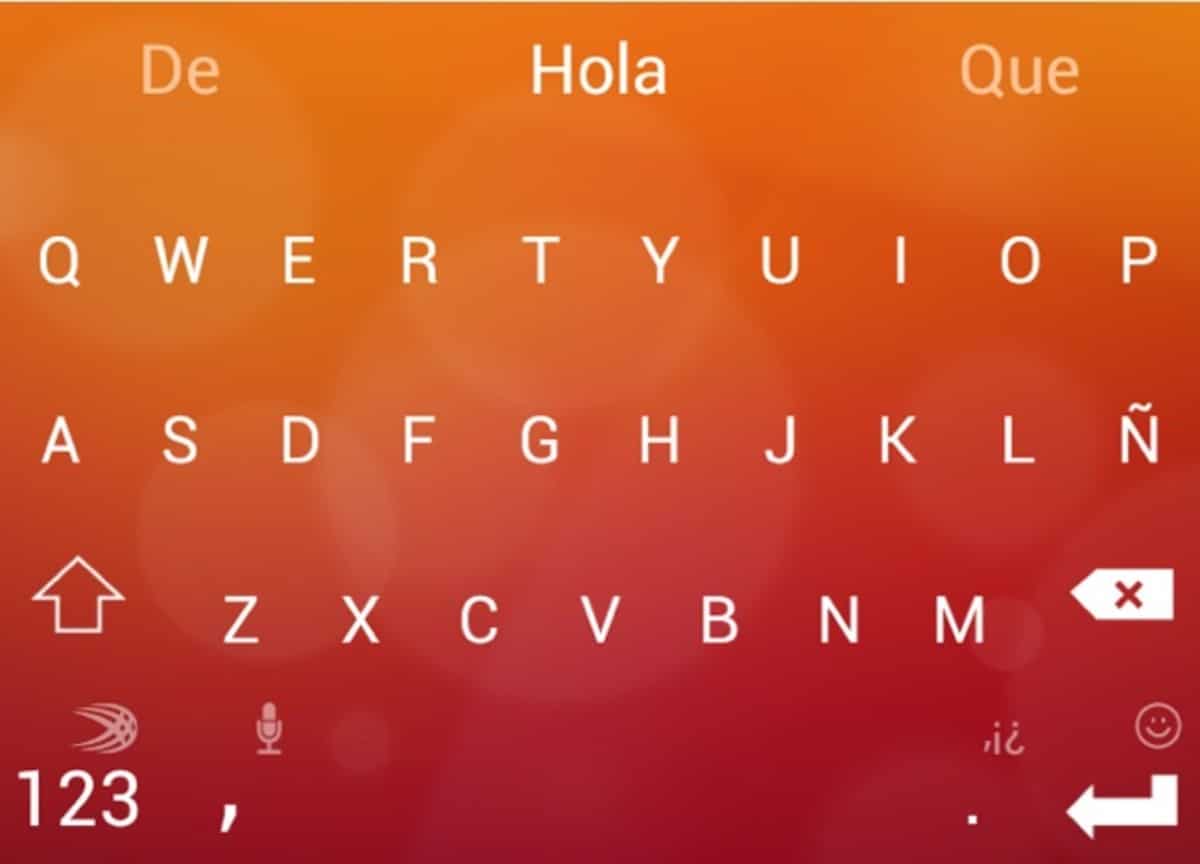
Bàn phím Swiftkey đã được Microsoft mua lại và đã được bổ sung các tính năng mới thú vị trong những năm gần đây, bao gồm chức năng làm cho bàn phím lớn hơn. Ứng dụng này chiến đấu chống lại Gboard, nơi mà nó đã có được rất nhiều cơ sở để trở nên linh hoạt và bổ sung nhiều cải tiến so với đối thủ của mình.
Một điểm quan trọng trong Swiftkey là có thể làm cho bàn phím lớn như bạn muốn theo cách thủ công, bạn có thể chọn bàn phím đi kèm theo mặc định hoặc chọn tùy chọn có tên là thu phóng. Người dùng là người quyết định kích thước sẽ hiển thị trên màn hìnhViệc chọn cái này hay cái kia sẽ tùy thuộc vào mỗi người.
Để làm cho bàn phím lớn hơn trong Swiftkey, Làm như sau:
- Khởi chạy ứng dụng Swiftkey trong “Cài đặt” và xem bên trong tùy chọn bàn phím
- Nhấp vào tùy chọn «Bố cục và phím»
- Bạn đi đến xem cài đặt có nội dung “Thay đổi kích thước để vừa vặn”, bên trong đây, bạn có thể di chuyển các điều khiển để giảm hoặc tăng bàn phím, để xác nhận, hãy nhấp vào “Ok” và thế là xong
- Bạn có thể đặt lại nếu bạn muốn bàn phím theo mặc định, điều này khiến bạn quay lại bàn phím trước đó
Các tùy chọn của Swiftkey tốt hơn rất nhiều so với Gboard, cho phép bạn có một bàn phím lớn hơn, có thể điều chỉnh nhiều hơn ở nơi bạn muốn. Trong Gboard, người dùng sẽ đặt bàn phím lớn, mặc dù bạn có tùy chọn đặt phím lớn trên các lần nhấn phím.
Với các ứng dụng
Một trong số nhiều tùy chọn có sẵn là có thể điều chỉnh bàn phím với những gì bạn đang tìm kiếm, để làm được điều này, bạn có thể sử dụng một ứng dụng trong số nhiều ứng dụng có sẵn trong Cửa hàng Play. Đối với điều này, bạn có rất nhiều loại, vì vậy ở đây là bạn quyết định khi nào mua một.
Chức năng của mỗi cái là sử dụng nó với các ứng dụng, bạn cũng có thể đặt nó theo mặc định nếu bạn muốn cũng như khi bạn đang sử dụng điện thoại di động. Điều quan trọng khi bạn cài đặt nó là chọn nó trong cài đặt của thiết bị di động, để kích hoạt nó nếu nó chưa được cài đặt.
Bàn phím cao cấp
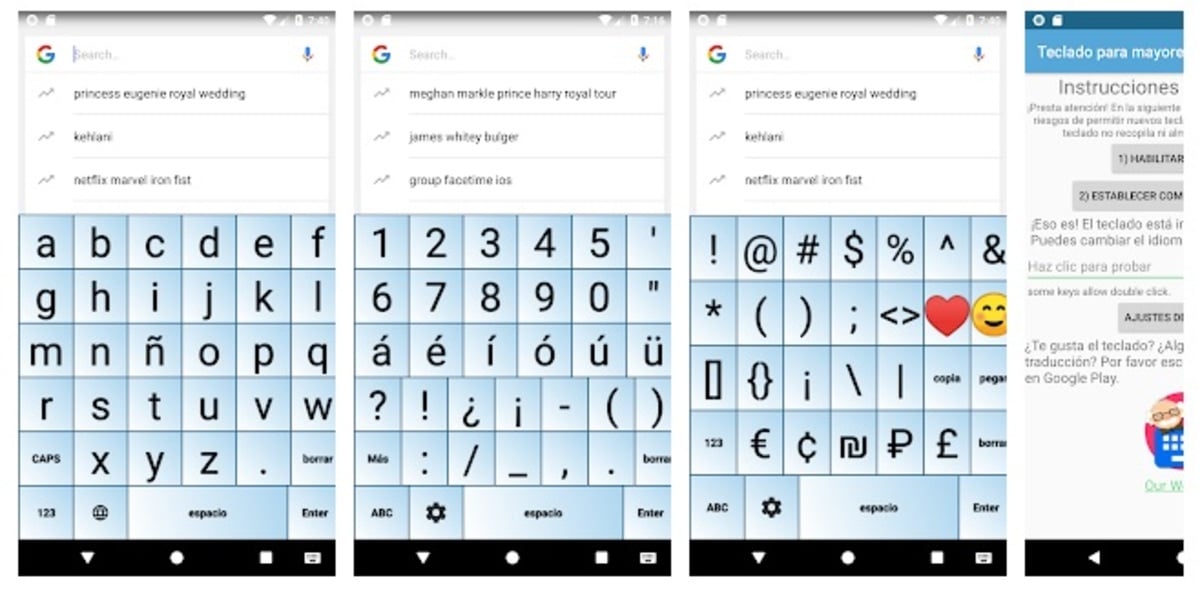
Lý tưởng cho những người cao tuổi có vấn đề về thị lực, nó hiển thị sáu phím trên mỗi dòng, nó có kích thước nhỏ gọn và hoàn hảo để có thể đọc được từ khoảng cách dưới một mét. Các phím được sắp xếp theo thứ tự bảng chữ cái, từ đó giúp tìm thấy chúng một cách nhanh chóng.
Trong số các tùy chọn của nó, bạn có thể tùy chỉnh chiều cao của bàn phím, vì vậy bạn có thể làm cho nó lớn hơn một chút trong trường hợp bạn không nhìn thấy từng phím. Nó là một ứng dụng đã có hơn 100.000 lượt tải xuống và được tạo bởi nhà phát triển ctpg567 cách đây một thời gian.
Bàn phím lớn 1C
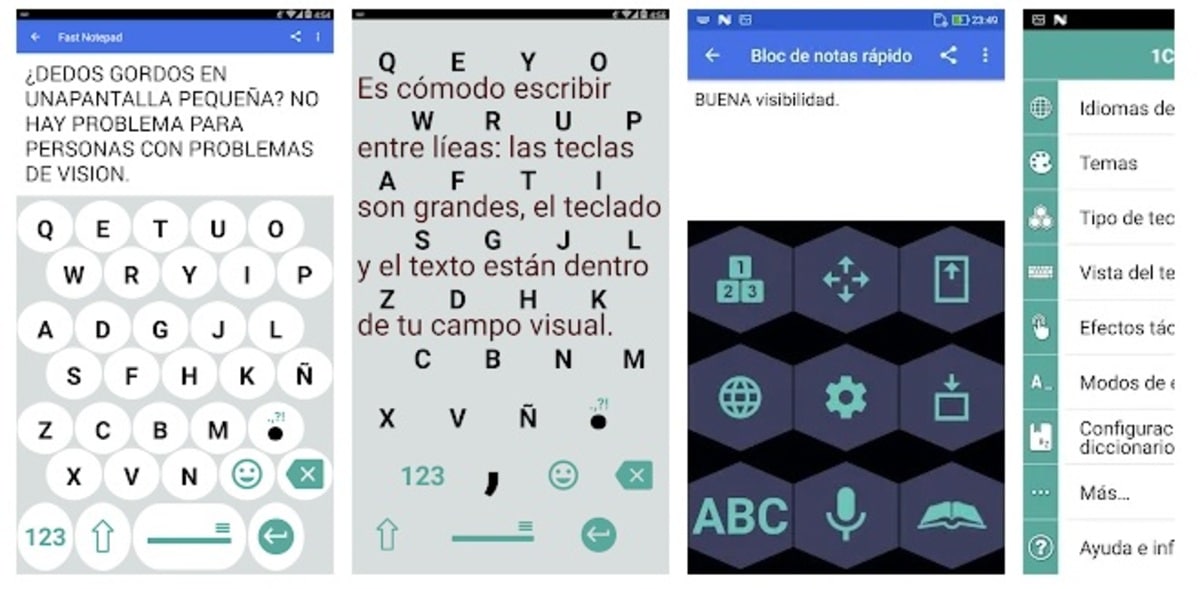
Bàn phím này cho phép bạn sử dụng 100% màn hình, trong các tác vụ cần xem một phần, nó sẽ thu nhỏ lại để có thể xem một phần nội dung. Bàn phím lớn 1C được thiết kế cho những người có thị lực kém, có bàn phím lớn với tất cả các chữ cái đầu ở kích thước phù hợp.
Nó rất thực tế, được đánh giá cao với 4,2 trên 5 sao và trong Cửa hàng Play, nó đã vượt quá 5 triệu lượt tải xuống. Nó đã được tạo ra bởi Eugene Sotnikov, người tạo ra các ứng dụng, cụ thể là ứng dụng này và ứng dụng khác mà 1C Wearable có. Nếu bạn tìm kiếm một cái đơn giản, nó là một trong những vị trí tốt nhất.